Как исправить: Samsung TV Bluetooth не работает
Разное / / August 04, 2021
Рекламные объявления
В этом уроке мы покажем вам, как решить проблему с неработающим Bluetooth в телевизоре Samsung. Samsung предлагает несколько вариантов телевизоров QLED, UHD и SUHD. Добавьте к этому Full HD, 4K Ultra HD и QLED 8K, и все увидят доминирование в телевизионной индустрии. Затем, чтобы еще больше улучшить взаимодействие с пользователем, вы также можете подключи это к интернету и запоем - смотрите любимые сериалы. Точно так же он также позволяет подключаться к устройству Bluetooth.
Это, в свою очередь, позволит вам в полной мере использовать Bluetooth-гарнитуры, звуковую панель, динамики, геймпад, контроллеры и даже клавиатуру или мышь. Точно так же люди с проблемами слуха могут использовать слуховые аппараты Bluetooth и подключать их к своим телевизорам. Однако иногда Bluetooth на вашем телевизоре Samsung может не работать должным образом. Это приведет к невозможности использования любого из вышеупомянутых устройств. Если вы тоже столкнулись с этой проблемой, то это руководство поможет вам. Следуйте.

Содержание страницы
-
1 Исправлено: Samsung TV Bluetooth не работает.
- 1.1 Исправление 1: проверьте наличие обновлений прошивки
- 1.2 Исправление 2: Убедитесь, что устройство Bluetooth включено
- 1.3 Исправление 3: проверьте диапазон подключения Bluetooth
- 1.4 Исправление 4: перезагрузите оба устройства
- 1.5 Исправление 5. Подключите устройство Bluetooth в настройках телефона.
- 1.6 Исправление 6. Попробуйте подключить Smart TV к другому устройству Bluetooth.
Исправлено: Samsung TV Bluetooth не работает.
Что касается причины этой проблемы, то здесь может быть довольно много факторов. Во-первых, это могло быть связано с использованием старой прошивки на вашем телевизоре. Точно так же, если устройство Bluetooth находится вне требуемого диапазона, соединение не может быть установлено успешно. Или это могут быть проблемы с самим устройством Bluetooth. В этой связи ниже приведены некоторые удобные обходные пути, которые помогут вам решить эти проблемы, которые, в свою очередь, также должны решить проблему с неработающим Bluetooth на телевизоре Samsung.
Рекламные объявления
Исправление 1: проверьте наличие обновлений прошивки
Samsung регулярно выпускает обновления программного обеспечения для своих смарт-телевизоров. Хотя они могут или не могут добавлять новые функции, но они несут ответственность за исправление основных проблем и исправление различных ошибок. Так что, если вы давно не обновляли свой телевизор, то, вероятно, сейчас самое подходящее время для этого. Вот необходимые инструкции для того же:
- Включите телевизор и подключите его к Wi-Fi.
- Нажмите кнопку «Меню» на пульте дистанционного управления и выберите «Настройки».
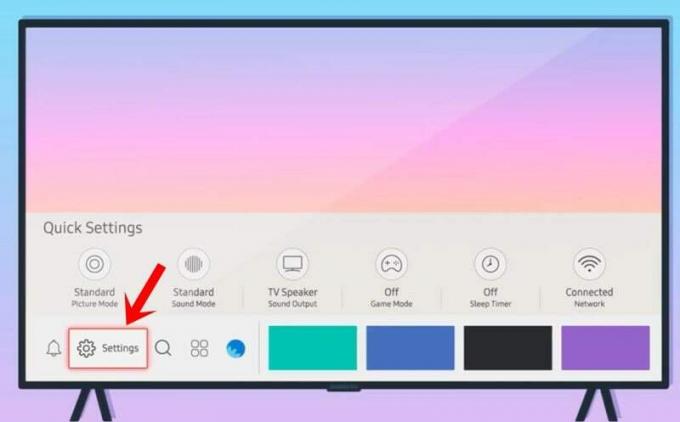
- Перейдите в раздел «Поддержка», выберите «Обновление программного обеспечения», а затем «Обновить сейчас».

- Теперь ваш телевизор найдет последнюю версию прошивки и, если она есть, уведомит вас об этом.

- Нажмите Да и дождитесь завершения загрузки.

После этого перезагрузите телевизор и проверьте, устранена ли проблема с неработающим Bluetooth на телевизоре Samsung. Если вы все еще сталкиваетесь с этой проблемой или не было ожидающих обновлений, то вот некоторые другие исправления, которые вы можете попробовать.
Исправление 2: Убедитесь, что устройство Bluetooth включено
Хотя это может показаться очевидным, мы рекомендуем вам еще раз проверить, что устройство Bluetooth уже включено. Точно так же вы также можете выключить Bluetooth, а затем снова включить. В некоторых случаях устройство может перейти в режим энергосбережения и отключить большинство своих функций, включая Bluetooth. Поэтому зарядите устройство до достаточного уровня заряда батареи, а затем повторите попытку подключения к телевизору. Это может решить проблему с неработающим Bluetooth на телевизоре Samsung.
Исправление 3: проверьте диапазон подключения Bluetooth
Каждое устройство Bluetooth имеет определенный периметр, за пределами которого соединение будет потеряно. Хотя нет никакого определенного предопределенного диапазона, но вы должны убедиться, что он составляет 30 футов или около того. Все, что выходит за пределы этого диапазона, может обернуться для вас неприятностями. Точно так же вы должны убедиться, что соединение не закрыто посторонними предметами.
Исправление 4: перезагрузите оба устройства
Если вы все еще сталкиваетесь с проблемой неработающего Bluetooth телевизора Samsung, подумайте о перезагрузке обоих устройств. Сначала выключите устройство, подождите несколько минут, а затем снова включите его. Таким же образом выключите устройство Bluetooth, а затем включите его. Теперь попробуйте установить соединение между обоими этими устройствами, и ваша проблема может быть исправлена.
Рекламные объявления
Исправление 5. Подключите устройство Bluetooth в настройках телефона.
Вы также можете попробовать подключить устройство Bluetooth в настройках телефона. Ступеньки должны быть примерно на одинаковых линиях для всех устройств. С учетом сказанного, выполните следующие шаги, чтобы опробовать вышеупомянутую задачу.

- Зайдите в Настройки на своем смартфоне.
- перейдите в раздел «Bluetooth и подключения устройств» (или «Подключения на некоторых устройствах»).
- Включите Bluetooth и нажмите «Сопряжение нового устройства».
- Теперь он будет сканировать ближайшие устройства Bluetooth.
- Выберите нужный и подключите к нему.
В некоторых случаях устройство может быть названо по его MAC-адресу, поэтому не запутайтесь, если имя написано в случайной строке цифр и символов. После того, как соединение установлено, проверьте, была ли устранена проблема с неработающим Bluetooth Samsung TV.
Исправление 6. Попробуйте подключить Smart TV к другому устройству Bluetooth.
Что ж, вполне может быть, что проблема в самом устройстве Bluetooth. Чтобы убедиться в этом, вы можете подключить телевизор Samsung к другому устройству Bluetooth. Если соединение хорошее и хорошее, это означает, что с самим устройством что-то не так. В этом случае вам, возможно, придется заменить его, если срок гарантии не истек, или приобрести новый. С учетом сказанного, вот шаги, чтобы подключить ваш телевизор к другому устройству Bluetooth:
Рекламные объявления
Сопряжение с Bluetooth-наушниками / динамиками Smart TV 2019, 2018 и 2017 годов

- (Модели R, N и M): главная страница> Настройки> Звук> Вывод звука> Список динамиков Bluetooth.
- Смарт-телевизоры 2016 года (модели K): Главное меню> Настройки> Звук> Дополнительные настройки> Диспетчер беспроводных динамиков> Аудиоустройства Bluetooth.
Сопряжение с другой клавиатурой / мышью Bluetooth

- Смарт-телевизоры 2019 и 2018 (модели N и R): Настройки> Общие> Диспетчер внешних устройств> Диспетчер устройств ввода> Список устройств Bluetooth.
- Телевизоры Smart TV 2017 года (модели M) - Клавиатура: Настройки> Общие> Диспетчер внешних устройств> Диспетчер клавиатуры> Добавить клавиатуру Bluetooth
Сопряжение с другим геймпадом / контроллером Bluetooth
- Смарт-телевизоры 2019 (модели R): Настройки> Общие> Диспетчер внешних устройств> Диспетчер устройств ввода> Список устройств Bluetooth.
- Смарт-телевизоры 2016 (модели K) - Клавиатура: Настройки> Система> Диспетчер устройств ввода> Добавить Bluetooth-клавиатуру и геймпад
Итак, это все из этого руководства о том, как исправить проблему неработающего Bluetooth на телевизоре Samsung. Мы поделились шестью разными исправлениями для одного и того же. Сообщите нам в комментариях, какой из них дал положительный результат в вашем случае. Кроме того, вот несколько не менее полезных Советы и хитрости iPhone, Советы и хитрости для ПК, а также Советы и хитрости для Android что вы тоже должны проверить.
Рекламные объявления Здесь мы расскажем, как решить проблему с WiFi в Vivo V9. Китайский производитель смартфонов Vivo запустил…
Рекламные объявления Здесь мы расскажем, как выполнить принудительную перезагрузку или программный сброс UMiDIGI Z. Мягкий…
Рекламные объявления Последнее обновление: 12 марта 2021 г. в 01:45. Поскольку видео EA Star Wars Battlefront II…


